pêche à la mouche dans le monde réel
Ces outils et cette documentation sont actuellement en béta-test.
Page suivante - Étape 5: Tester et affiner les réglages de votre sortie
Page précédente - Étape 3: Création et édition des fichiers de définition
Étape 4: Compilation et arrangement de la sortie
Étape 4.1: Compilation Initiale
Lancer RWFFFR_Outil_Sorties.exe.
Sélectionner votre nouvelle sortie. L'outil vous dira que la sortie
doit être compilée et vous demandera si vous voulez faire cela
maintenant. Cliquer sur "Oui". Pendant la compilation l' Outil Sorties
va repasser toutes les cartographies de profondeurs et de courants et
construire une carte détaillée de chaque poste qui est utilisable par
Real World Fly Fishing. Cela crée un fichier sitemap.dat pour chaque
poste. Cela peut tarder plusieurs minutes avant d'être terminé.
Si l' Outil Sorties trouve n'importe quelle erreur pendant la compilation il le signalera. Par exemple si vous oubliez d'éditer le fichier depthmap.bmp pour un poste, ou si les fichiers de cartographie n'ont pas la bonne dimension ou le format qui convient, l' Outil Sorties échouera pour compiler ce poste. Résoudre toutes les erreurs et lancer à nouveau l' Outil Sorties jusqu'à ce qu'il compile sans erreurs.
Étape 4.2: Affiner le réglage de chaque poste
Quand vous ouvrez RWFFFR_Outil_Sorties ( après qu'il ait été compilé avec succès ) vous êtes conduit sur votre premier poste, et les eaux sont animées comme dans Real World Fly Fishing.

Vous verrez ces boutons le long du bord en haut à gauche de l'écran:
"Poste Suivant": pour avancer au prochain poste
"Poste Préçédent": pour retourner au site précédent
"Réglages du Poste": pour repasser toues les étapes des réglages du postes actif
"Réglages de la Sortie": pour repasser toutes les étapes des réglages pour tous les postes
"Perspective": vous laisse régler l'angle de la caméré pour affiner les réglages 3D
"Profondeur": pour augmenter ou diminuer la profondeur d'eau
"Courant": vous laisse augmenter ou réduire la vitesse du courant
"Son": vous laisse choisir le son en boucle de l'eau
"Poissons": vous laisse changer les populations de poissons
La
première fois que vous ouvrez votre nouvelle sortie, c'est une bonne
idée d'utiliser la fonction "Réglages de la sortie". Cela vous guidera
dans les réglages pour affiner chaque paramètre pour chaque poste, ce
qui vous permet de vous assurer que rien ne manque. Après ça, vous
pouvez aller sur un site spécifique et changer seulement les choses que
vous voulez ajuster.
Quand on règle n'importe quel paramètre, on voit des boutons pour augmenter ou réduire la valeur de ce paramètre. Chaque clic sur ces boutons réajustera un peu le paramètre. Vous pouvez aussi utiliser les flèches vers le haut et vers le bas sur le clavier pour augmenter ou réduire la valeur du paramètre, tant que vous maintiendrez appuyée la touche.
Dans certains cas vous verrez l'information en blanc en haut de l'écran, telle que la profondeur de la zone la plus profonde dans le poste ( en fractions de mètres ) ou l'information à propos des populations de poissons, etc. Vous pourrez aussi voir le contour du fonds quand vous ajusterez la profondeur, une animation du courant quand vous le réglez, et les poissons sont visibles quand on règle leurs paramètres. Quand vous aurez affiné les paramètres de manière convenable, cliquer sur "Terminé".
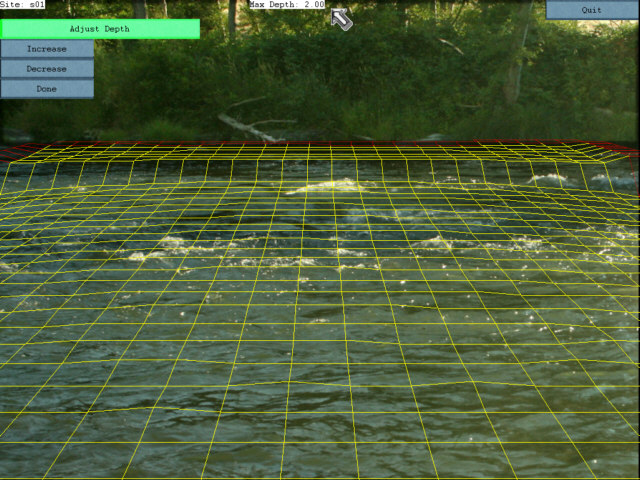
Quand vous ajusterez la profondeur ou le courant, vous découvrirez peut-être quelques problèmes. Si vous avez commis certaines erreurs dans l'édition des images mapdepth.bmp et mapcur.bmp il pourrait y avoir des zones ou la profondeur ou le courant apparaissent distortionnés. vérifiez l'image depthmap.bmp et assurez-vous que vous n'avez pas laissé de zones ouvertes ( pas entourées par les lignes de bord de limite d'eau ) ou que vous avez oublié d'ajouter une profondeur dans un endroit. Ajouter certains ou plus de détails à votre cartographie résoudra en général tous les problèmes. De la même manière, assurez-vous que votre cartographie des courants est complète, assez détaillée, et que chaque ligne de courant commence avec l'indicateur rose de "Début". Ajouter quelques lignes de plus de courants, tout spécialement dans les coins des images et le problème de courant sera probablement résolu.
Quand vous ajusterez la vue en perspective vous verrez une ligne horizontale bleue d'un bout à l'autre du poste. Bouger la ligne vers le haut ou vers le bas jusqu'à ce que son centre semble être à peu près à 18 mètres du point ou vous vous trouvez. Il faudrait que ça semble être de manière à ce que vous puissiez atteindre le centre de cette ligne avec un lancer modérément long. Après avoir réglé la perspective l' Outil Sorties devra recompiler les cartographies de postes. Il fera cela automatiquement.